客户概述
销氪的客户一般是指意向客户,它可以是通过线索转化而来,也可能是销售通过其他各种渠道挖掘而来。要注意的是,【客户】相当于企业的“意向客户”资源,销售跟进线索后,可以将“潜在客户”转化成“意向客户”。
业务场景举例
——根据to B企业的业务模式,客户一般指的是企业客户,如上海某某科技有限公司;
——销售通过其他渠道获取的客户,如客户介绍、线下拜访等,可录入到系统后去跟进;
——客户与客户公海搭配使用,提升资源使用率,好资源分配给好销售,避免资源浪费;
——销售只能查看自己权限范围内的客户,有效杜绝不同销售之间撞单情况的发生。
如何操作
1、新建客户
操作方式:客户->点击新建->填写完善客户基础信息->保存
在销氪客资管理的客户模块,点击“新建”,即可新建客户,按页面要求填写必填项,其他选填即可。(*每个企业的客户资料必填项可自己设置,具体可查看使用指南【销氪管理后台:CRM业务对象】部分)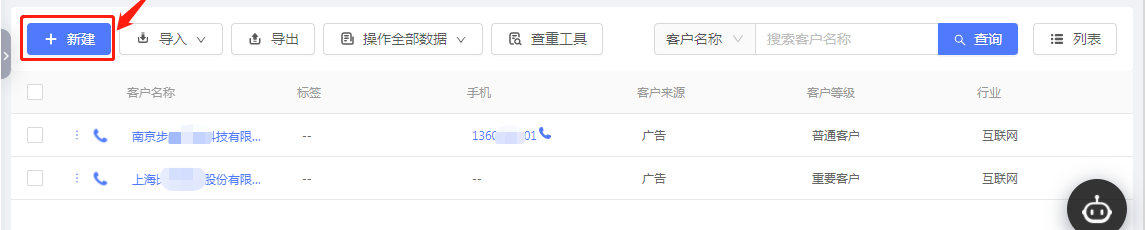
2、导入
1)导入客户
操作方式:客户->点击导入(选择导入客户)->下载数据模板表格->填写完善表格里的资料(表格中标红的为必填项)->点击上传文件上传已经填好的表格->点击确定
在销氪客资管理的客户模块,点击“导入”、“下载数据模板”,在模板中批量填入客户详情,其中表头标红部分为必填项,其他为选填,最多支持导入10000条数据。随后,点击“上传文件”,即可完成客户的导入。注意:后缀名必须为xlsx,文件大小不得大于10M。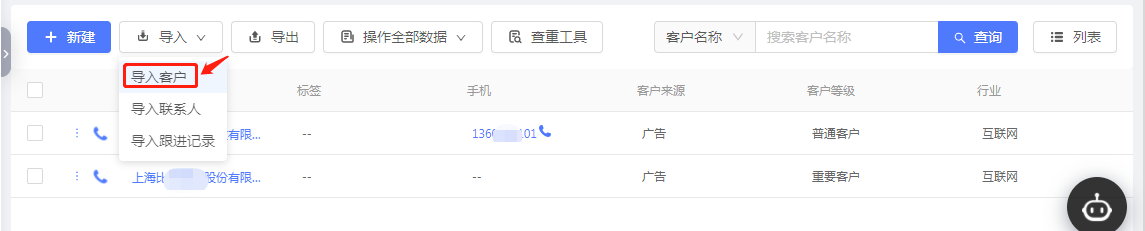
*
2)导入跟进记录
操作方式:客资管理->客户->点击导入(选择导入跟进记录)->下载数据模板->按要求填写必填信息保存->点击上传文件(上传已填好的数据模板)->点击确定即可。
在销氪客资管理的客户模块,点击导入后,选择导入跟进记录,按页面要求下载数据模板,填写表格里必填的信息,再上传数据模板即可。其中,数据模板里的ID需先导出相关客户。(注:导入跟进记录是导入跟客户相关联的跟进记录)
*
3)导入联系人
操作方式:客资管理->客户->点击导入(选择导入联系人)->下载数据模板->按要求填写必填信息保存->点击上传文件(上传已填好的数据模板)->点击确定即可。
在销氪客资管理的客户模块,点击导入后,选择导入联系人,按页面要求下载数据模板,填写表格里必填的信息,再上传数据模板即可。其中,当客户名称重复时,可填写客户ID区分联系人关联的客户。(注:客户ID的获取可导出客户后获取)
3、客户详情
在销氪客资管理的客户模块,单击某条客户可进入【客户详情页】,可进入【客户详情】页。在客户详情页可进行这些操作:写跟进、设置分组、编辑、创建计划、拨打电话、新建商机、新建联系人、放弃、变更所属人、删除、打标签、添加协作人等。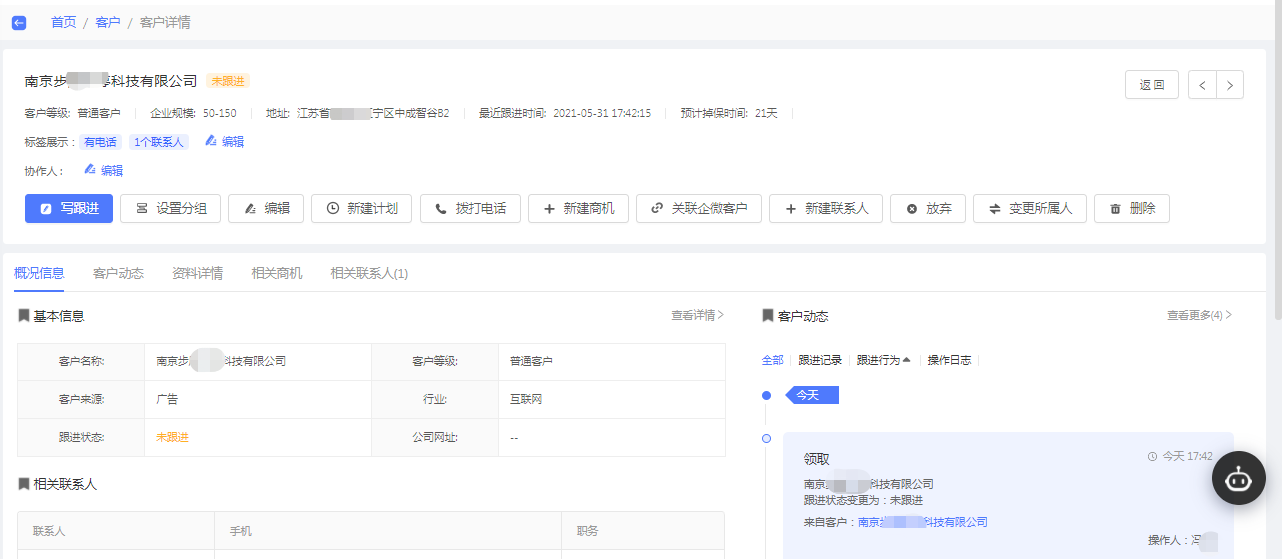
在管理跟进客户时,可进行如下操作:
1)写跟进:点击“写跟进”,每一次跟进后,可在文本框输入跟进文字,记录跟进情况,支持上传图片和文件,上传图片支持jpg、jpeg、png、bmp、gif格式,单个图片最大10M,最多支持上传9张照片;上传文件支持txt、png、jpg、jpeg、bmp、gif、doc、docx、xls、xlsx、ppt、pptx、pdf、mp3、mp4、zip、rar格式,单个文件最大100M,最多支持上传10个文件;
2)设置分组:点击“设置分组”,可为客户设置相应的分组;
3)编辑:点击“编辑”,可以补充完善客户的基础信息;
4)创建计划:点击“创建计划”,可以为客户创建跟进计划,可设置计划开始时间及计划内容,系统会在计划开始前5分钟提醒去跟进;
5)拨打电话:如已开通呼叫中心,点击“拨打电话”时,会通过呼叫中心的4G话机、多卡话机或云呼叫外呼;
6)新建商机:意向客户有真实的购买意向后,点击“新建商机”,可创建一条商机;
7)新建联系人:跟进客户时,找到2个或以上的联系人时,可点击“新建联系人”,新建一个对接沟通的联系人;
8)放弃客户:客户没有继续跟进的价值,点击“放弃”可放弃至客户公海,待销售管理重新分配其他销售或删除;点击“变更所属人”销售管理可将客户变更至其他销售名下;点击“删除”会删除客户信息;
9)打标签:点击标签展示处的“编辑”,可给客户打标签;
10)添加协作人:点击协作人处的编辑,可为客户添加协作人。
4、企业微信客户关联
在管理后台完成企业微信授权中的配置,且员工关联成功后,可通过新建客户,录入企业微信客户。
操作方式:客户->新建->导入企业微信客户->选择需要导入的微信昵称->完善客户资料->保存->客户详情页管理客户
第一步:在客户中,点击“新建”后,在新建客户页面,点击“导入企业微信客户”。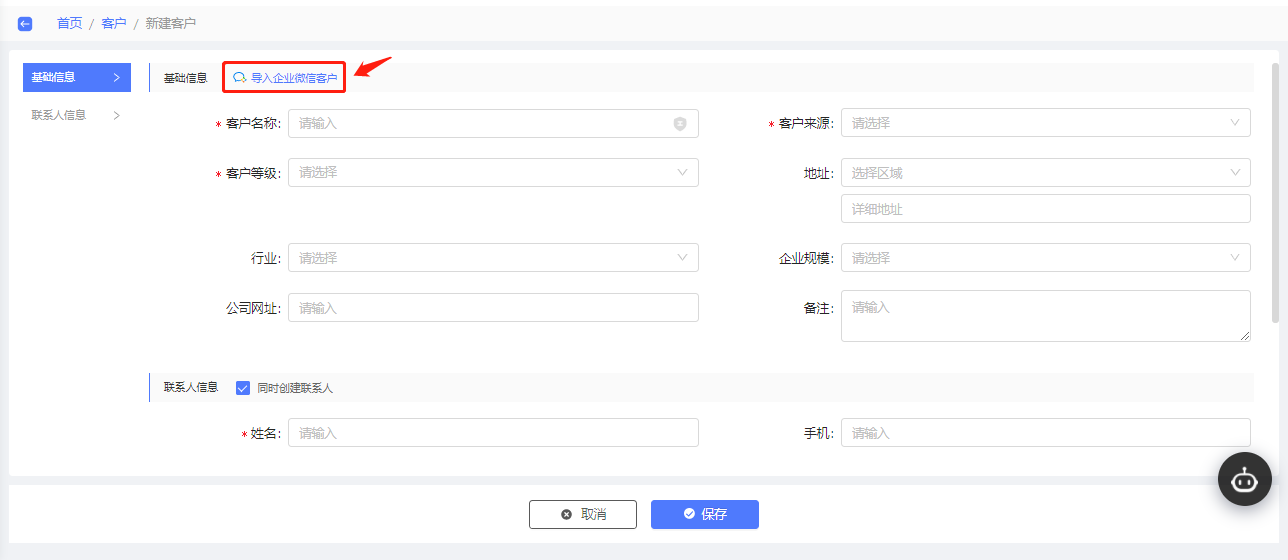
第二步:选择微信昵称,将企业微信客户录入到销氪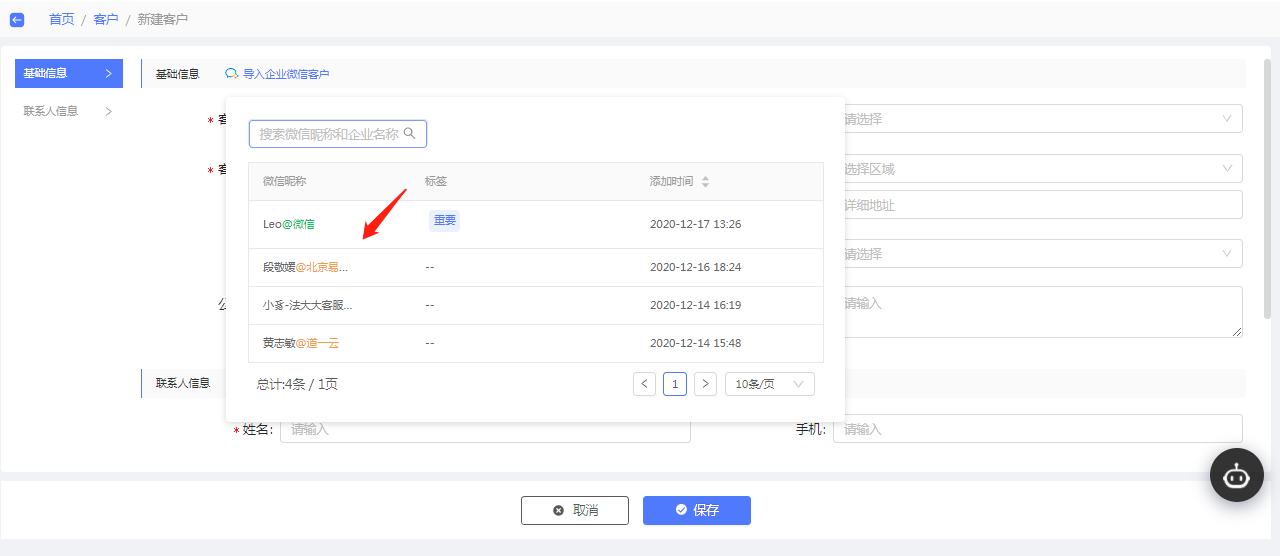
//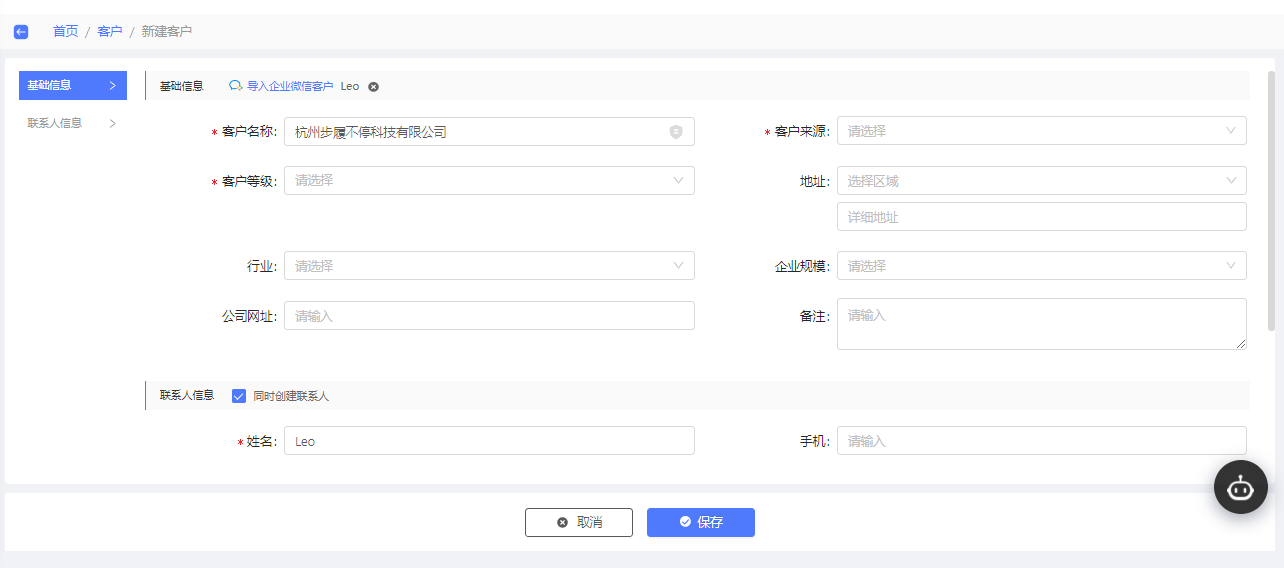
第三步:完善客户资料,填写必填的信息后,点击“保存”,即可成功将企业微信客户同销氪相关联。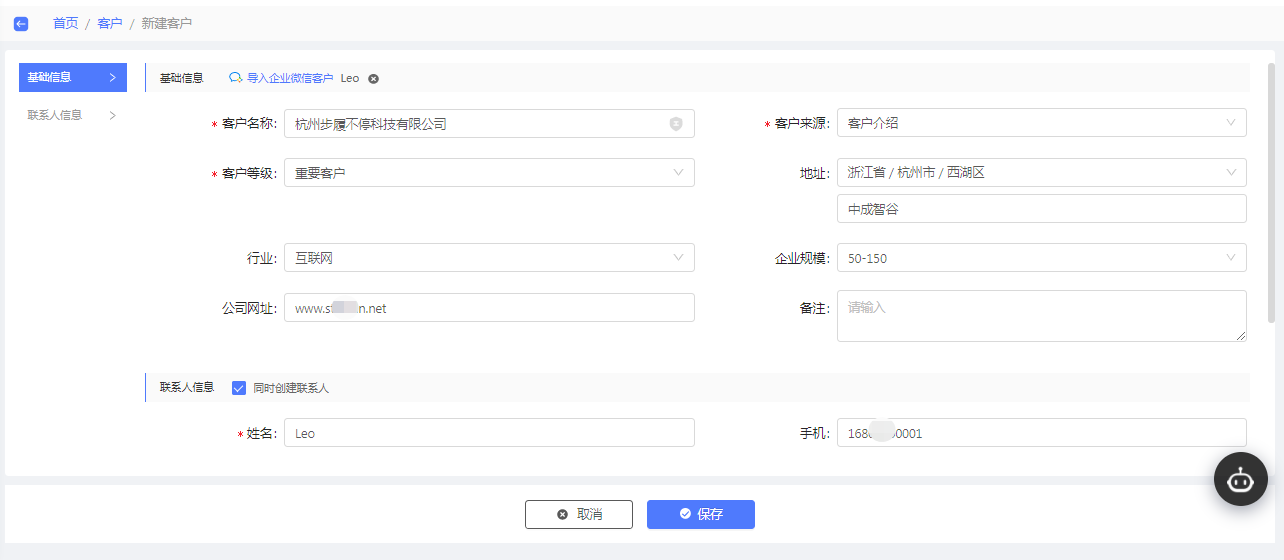
第四步:在客户详情页管理客户。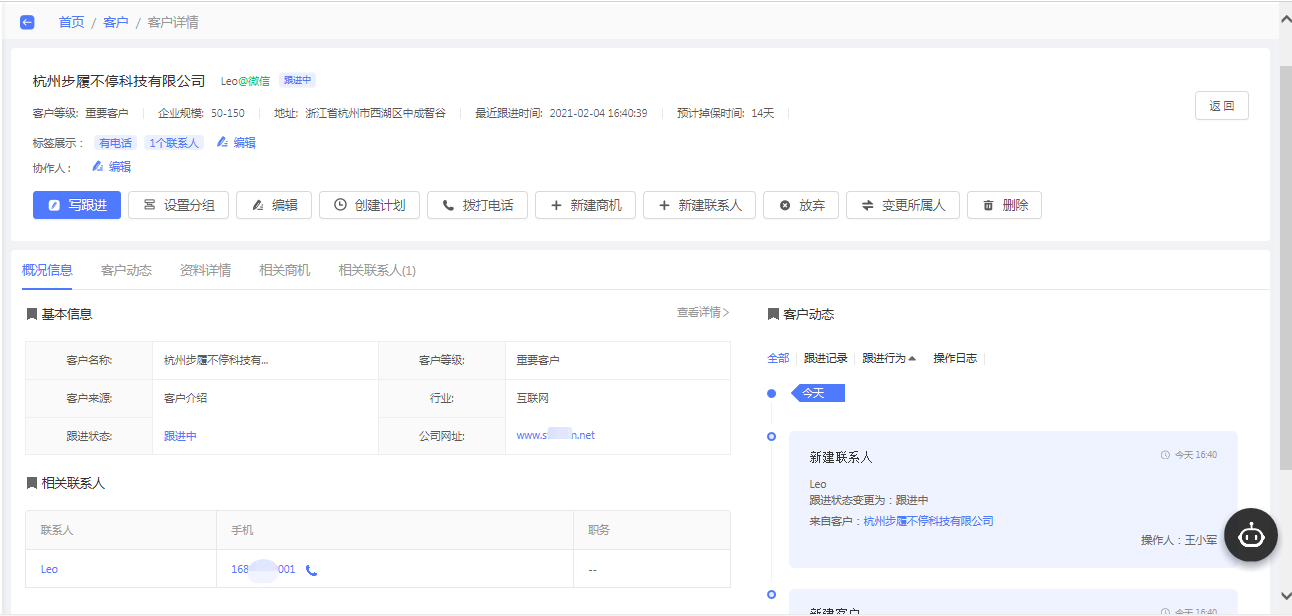
5、查重工具
在销氪客资管理的客户模块,点击“查重工具”,支持输入客资相关关键字进行客资全局查重,如输入手机号、客户名称、商机名称,即可查询客资中是否有重复数据,避免撞单。
查重后,如查重结果客资是在公海,销售可进行领取操作;如查重结果客资所属人为其他销售,销售没必要再录入。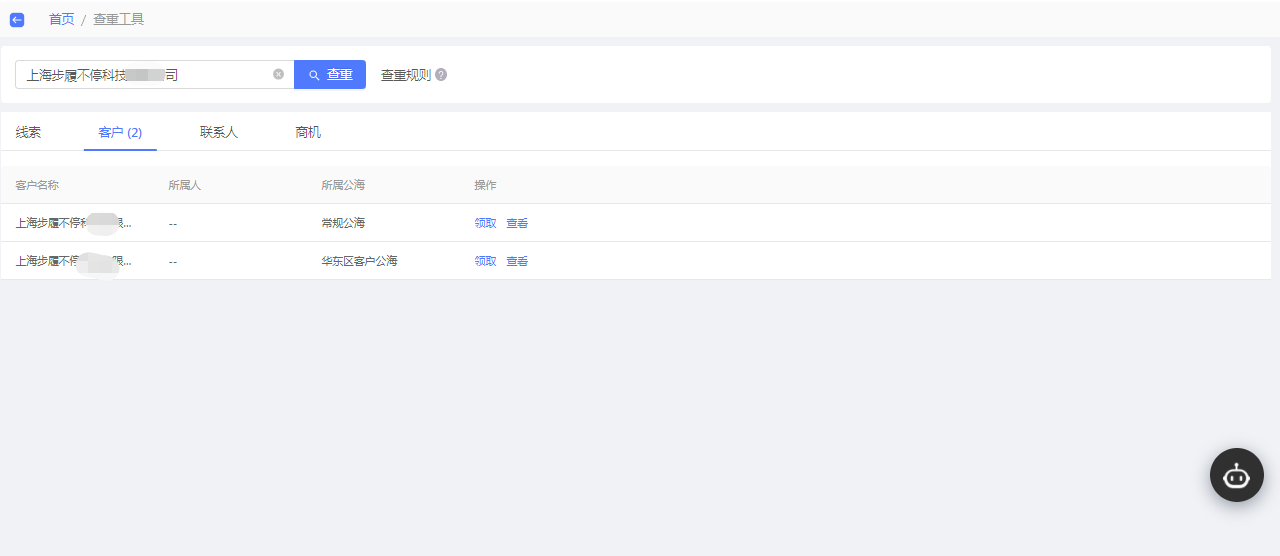
**
6、客户去重提示&客户工商校验
1)客户去重提示:
新建客户时,系统会检验管理后台配置的去重规则,当检测到有重复信息,会提示已存在重复客户数量,点击可查看该重复客户情况,避免重复录入引发撞单。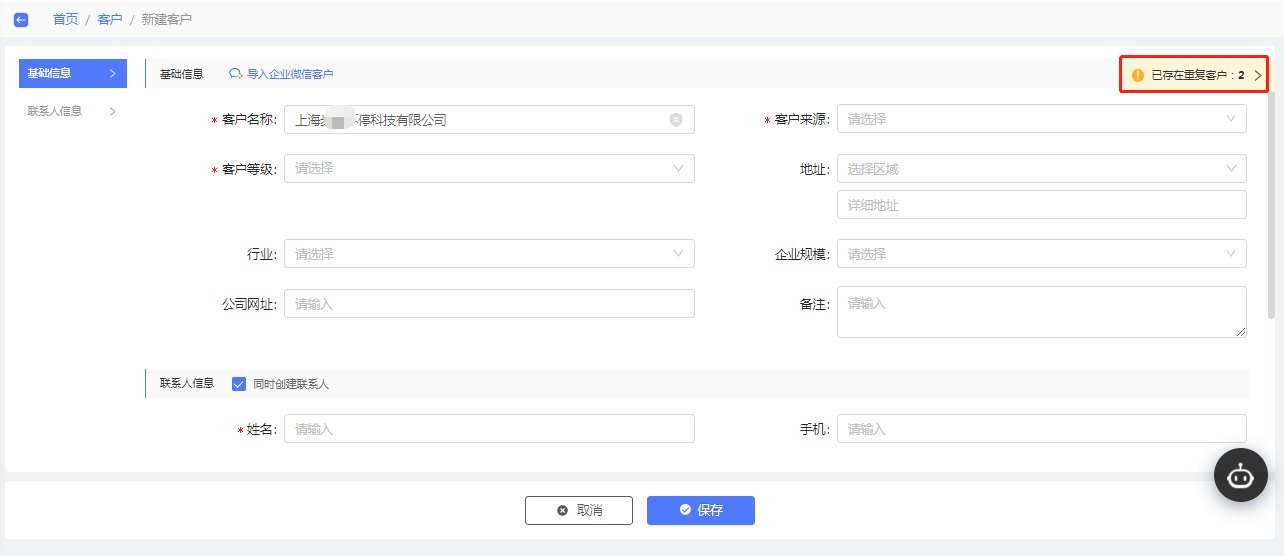
//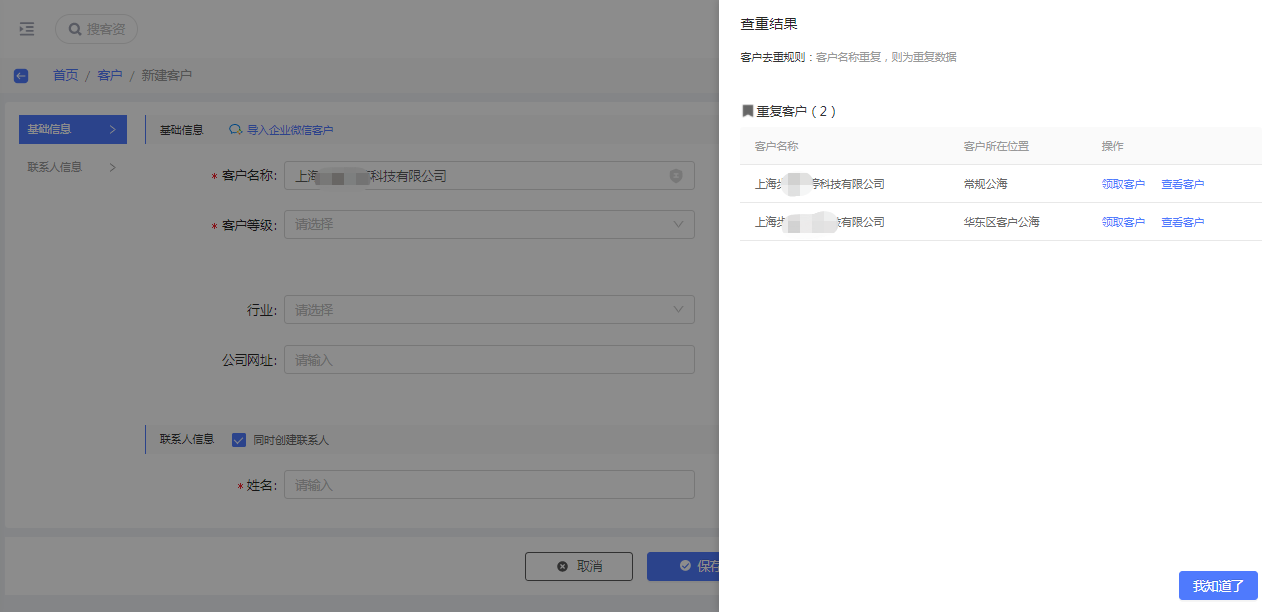
2)客户工商校验:
新建客户时,当录入的客户名称字数大于等于两个字,会实时模糊匹配企业在工商数据库里注册的企业名称,进行工商校验,如匹配到客户名称,点击客户名称即可,支持将企业的工商信息自动回填至系统的客户资料中,如未匹配到客户名称,可输入完整的企业名称后,点击深度查询进行匹配。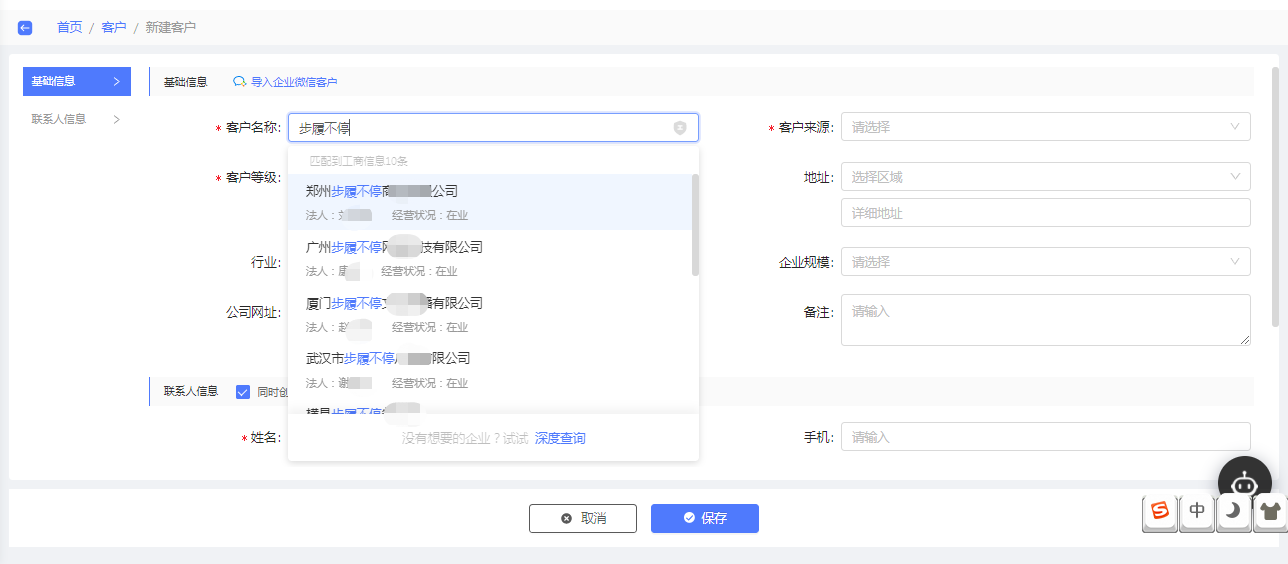
**
7、操作全部数据
客户支持筛选后,对筛选的全部数据执行操作全部数据操作。在实际跟进客户时,可对需要操作的全部数据执行变更所属人、发短信、放弃、删除等操作。
**
8、客户分组
在销氪客资管理客户模块的客户列表中,点击“>”,展开客户分组模块,点击“新建分组”,设定客户分组名称,每一个销售最多可创建50个客户分组,每个分组名称最多支持10个字。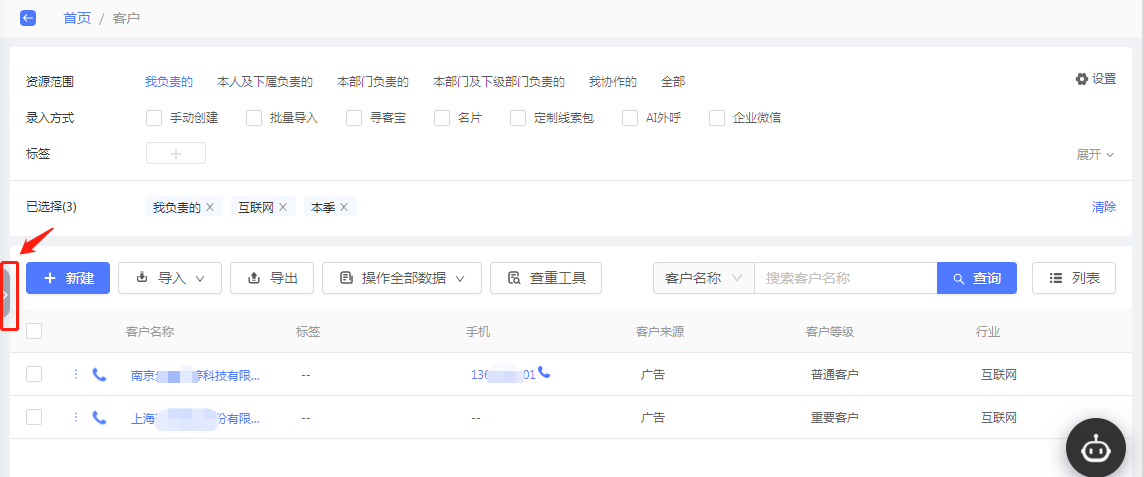
//

客户分组创建完毕后,销售可依据客户共性,如客户标签一致、目前沟通进度一致、意向产品一致等等,勾选客户后,点击“设置分组”,选择相应的客户分组,就能为客户设置分组。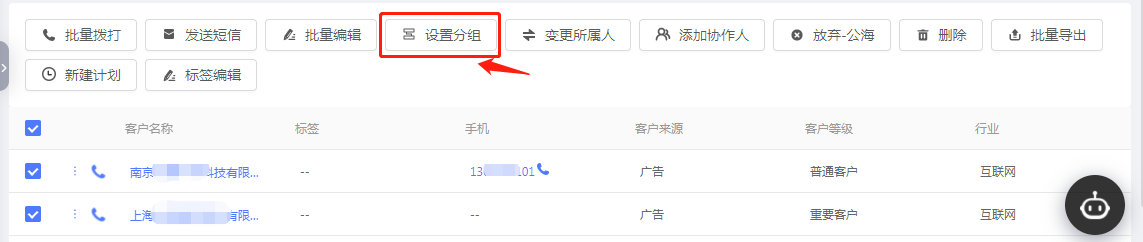
注意:在客户分组区域可新建分组、调整分组名称、删除分组等操作,此外,客户分组区域支持收起和展开,每次进入客户列表时,收起、展开的状态支持记忆上次的选择,且系统会记忆上次所选的客户分组。
9、批量操作
销氪提供多种批量操作的动作,销售可在勾选需要批量操作的客户后,点击相应的动作即可。如批量拨打、发送短信、批量编辑、设置分组、变更所属人、添加协作人、放弃-公海、删除、批量导出、新建计划、标签编辑等等。
**
10、查询客户
在销氪客资管理的客户模块,支持按客户名称/公司网址/备注等信息搜索查询系统内的客户情况。
**
11、客户列表
在销氪客资管理的客户模块,列表会显示客户相关的情况,支持自定义配置列表显示列项中的客户信息,包括但不限于诸如客户名称、标签、客户来源、客户等级、行业、企业规模、所属人、跟进状态、最近跟进记录、最近跟进时间、预计掉保时间等等,支持拖拽调整显示列项顺序。
12、设置筛选条件
在销氪的客户模块,点击设置,可设置筛选条件,设置筛选条件时,支持勾选需要显示的筛选项,通过拖动可以调整筛选项的顺序。
//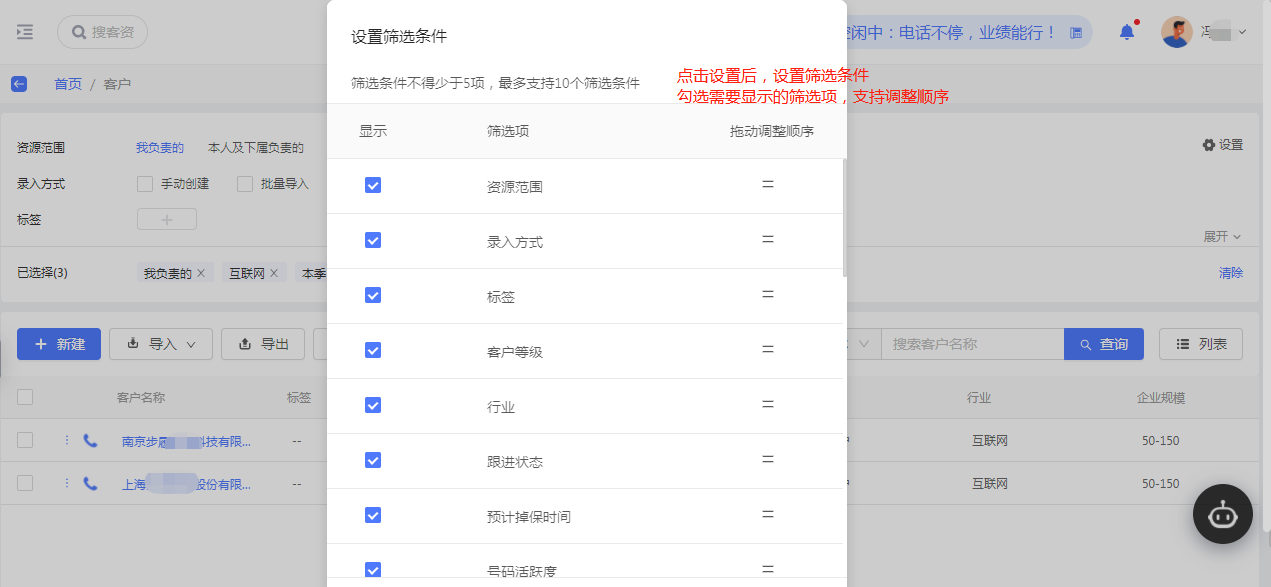
//
13、导出客户
在销氪客资管理的客户模块,点击“导出”、“下载导出文件”,可将客户列表中的客户资料批量导出为xlsx文档。

